今天老祝和大家分享一组函数公式应用,看看曾经的经典公式,是如何被拍在沙滩上的。
1、一对多查询
如下图所示,是某公司的春节值班费明细表,要根据G2单元格指定部门,返回该部门的所有记录。
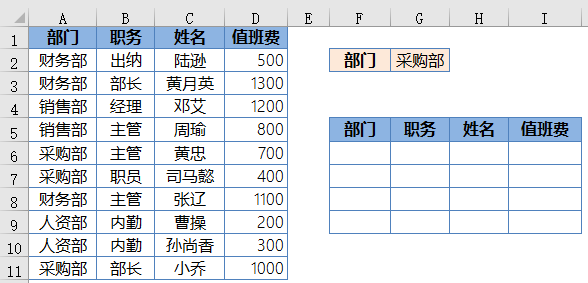
曾经的经典公式是这样的:
F6单元格输入以下数组公式,按住SHift+ctrl不放按回车,然后把公式向下向右拖动。
=INDEX(A:A,SMALL(IF($A$2:$A$11=$G$2,ROW($2:$11),4^8),ROW(A1)))&””
如今,Office 365的小伙伴只需要输入一个公式:
=FILTER(A1:D11,A1:A11=G2)
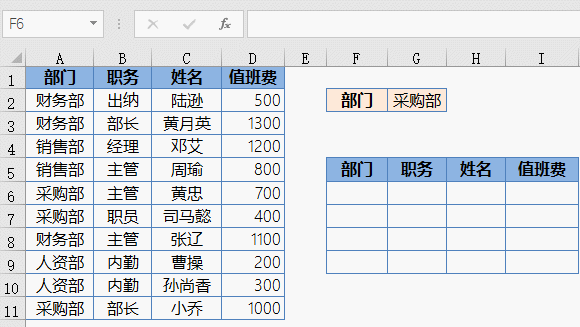
2、多对多查询
如下图所示,要根据G2单元格指定部门以及G3单元格指定的职务,返回所有的记录。
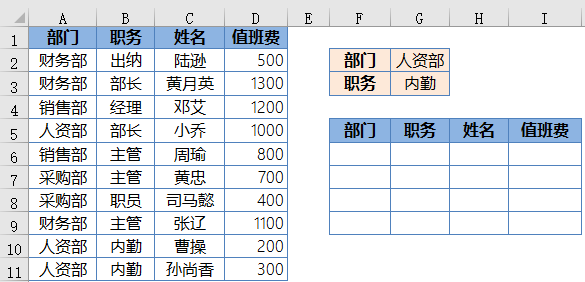
曾经的经典公式是这样的:
F6单元格输入以下数组公式,按住SHift+ctrl不放按回车,然后把公式向下向右拖动。
=INDEX(A:A,SMALL(IF(($A$2:$A$11=$G$2)*($B$2:$B$11=$G$3),ROW($2:$11),4^8),ROW(A1)))&””
如今,Office 365的小伙伴只需要输入一个公式:
=FILTER(A1:D11,A1:A11&B1:B11=G2&G3)
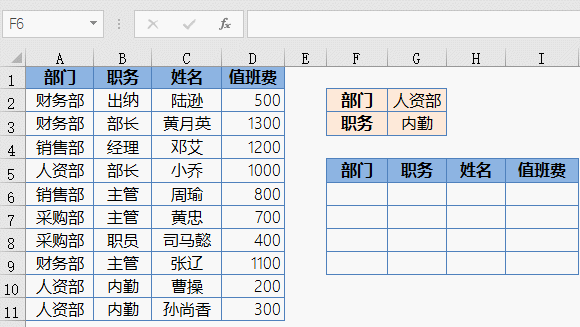
3、一列转多列
如下图所示,要将A列中的姓名,转换为5列多行的样式。
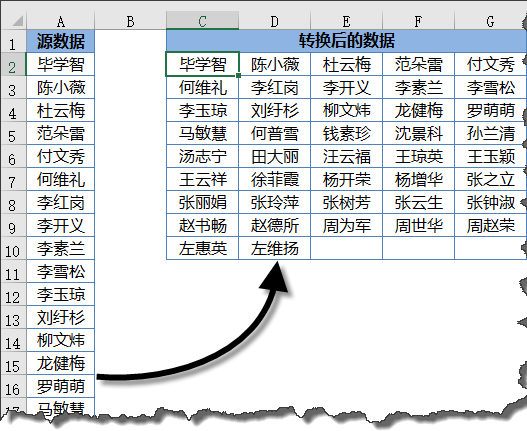
曾经的经典公式是这样的:
C2单元格输入以下公式,然后把公式向下向右拖动到出现空白为止。
=INDEX($A:$A,ROW(A1)*5-4+COLUMN(A1))&””
如今,Office 365的小伙伴只需要输入一个公式:
=INDEX(A:A,SEQUENCE(11,5,2))&””
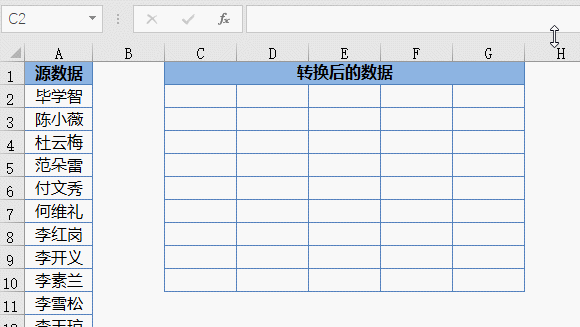
4、提取不重复清单
如下图所示,要根据B列的商品名称,提取出不重复的商品清单。
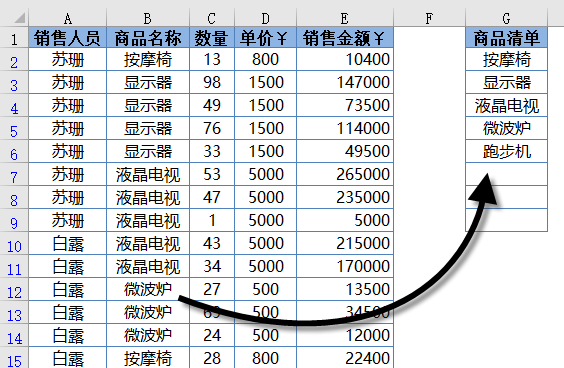
曾经的经典公式是这样的:
G2单元格输入以下数组公式,按住SHift+ctrl键不放按回车,然后把公式向下向右拖动到出现空白为止。
=INDEX(B:B,MATCH(0,COUNTIF(G$1:G1,B$2:B$76),0)+1)&””
如今,Office 365的小伙伴只需要输入一个公式:
=UNIQUE(B2:B75)
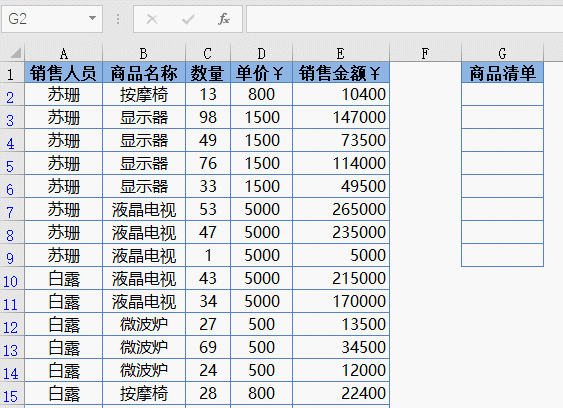
5、提取符合条件的不重复记录
如下图所示,要根据G1单元格中指定区域,从左侧表格中提取出该区域不重复的产品列表。
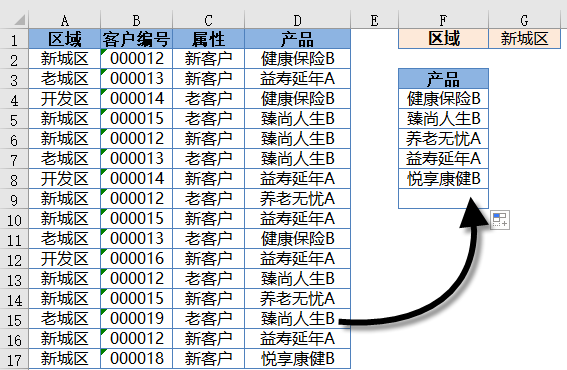
曾经的经典公式是这样的:
F4单元格输入以下数组公式,按住SHift+ctrl键不放按回车,然后把公式向下拖动到出现空白为止。
=INDEX(D:D,SMALL(IF((MATCH(A$2:A$17&D$2:D$17,A:A&D:D,)=ROW($2:$17))*(A$2:A$17=G$1),ROW($2:$17),4^8),ROW(A1)))&””
如今,Office 365的小伙伴只需要输入一个公式:
=UNIQUE(FILTER(D2:D17,A2:A17=G1))
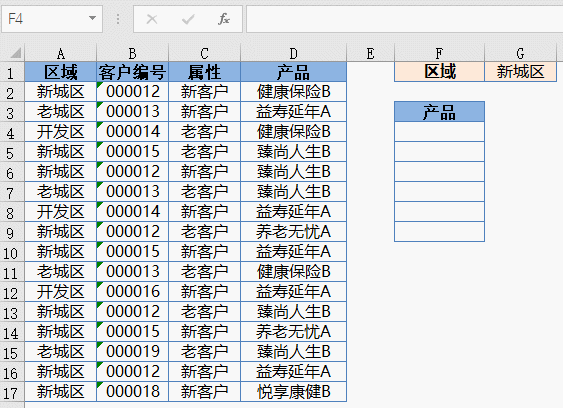
看着这些曾经引以为豪的经典公式被无情的拍在沙滩上,别拦我,先哭一会儿 ……
……
今天的练手文件:
https://pan.baidu.com/s/1zf1CYPwFkPpEN57_5WD2Qg
提取码: e9y5
图文制作:祝洪忠

